在苹果生态系统中,设备之间的协同工作一直是其核心优势之一,对于一些仍在使用经典苹果MP3播放器(如iPod shuffle、iPod nano或iPod classic)如何从iPhone传输音乐可能并不直观,以下是一些实用方法,帮助您轻松完成这一操作。
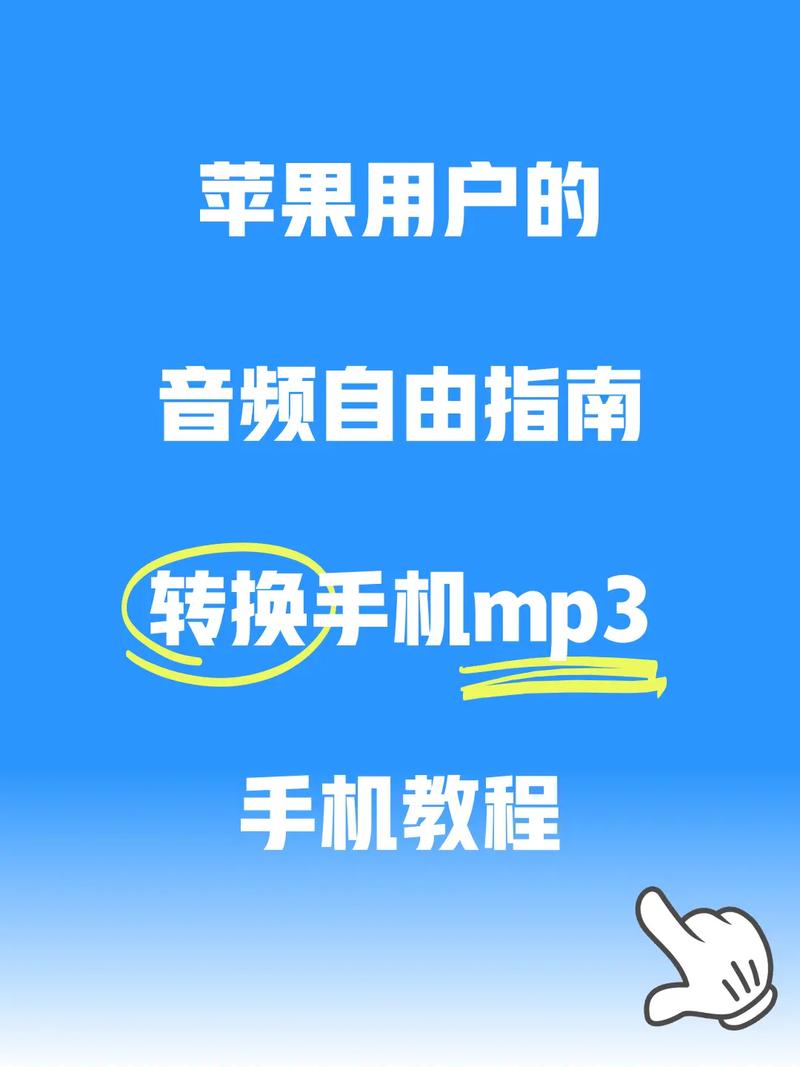
首先需要明确的是,由于iOS系统的限制,直接通过蓝牙或文件共享将音乐从iPhone传输到iPod等设备是不可行的,苹果设计的原生方式需要通过电脑上的iTunes(或Mac上的“音乐”应用)作为中介,以下是具体步骤:
准备工作 确保您的iPhone和iPod都已更新到最新的可用系统版本,在电脑上安装最新版本的iTunes(Windows用户)或确保“音乐”应用为最新(Mac用户),准备一条Lightning to USB数据线(用于iPhone)和一条30针或Lightning数据线(根据iPod型号而定)。
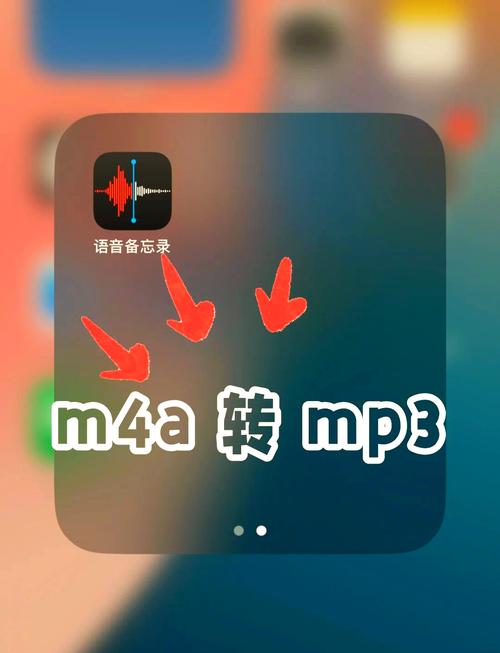
第一步:将音乐导入电脑资料库 打开电脑上的iTunes或“音乐”应用,通过数据线将iPhone连接到电脑,授权信任后,在iTunes中识别您的设备,点击“文件”菜单,选择“从设备传输购买项目”,这样您之前在iPhone上购买的音乐将会导入到电脑的资料库中。
第二步:同步音乐到苹果MP3 断开iPhone的连接,然后将iPod连接到电脑,等待iTunes识别设备后,点击设备图标,选择“音乐”选项,勾选“同步音乐”选项,您可以选择同步整个资料库或特定播放列表、专辑、歌曲,设置完成后,点击“应用”按钮,iTunes将开始同步音乐到您的iPod。

使用iCloud音乐资料库 如果您订阅了Apple Music或iTunes Match,可以启用iCloud音乐资料库功能,在iPhone上,前往“设置”>“音乐”,开启“同步资料库”,同样,在iPod上(需支持iOS 8或更新系统),进行相同操作,这样,您在所有设备上购买或匹配的音乐将自动同步,无需电脑中转。
第三方解决方案 对于一些特殊需求,可以考虑使用第三方文件管理工具,通过“文件”应用配合支持Wi-Fi传输的音频管理软件,但这类方法通常复杂且有限制,不建议普通用户尝试。
常见问题与解决方法 如果同步过程中遇到问题,首先检查数据线和USB端口是否正常工作,确保所有设备都运行最新版本的系统软件,对于存储空间不足的提示,您需要清理iPod上的内容或减少同步的音乐数量。
从用户体验的角度来看,虽然苹果的闭环系统确保了安全性和稳定性,但在设备间直接传输文件方面确实存在不足,希望未来苹果能提供更灵活的解决方案,让经典设备与新产品之间的协作更加无缝,毕竟,音乐是一种个人化的体验,管理的便利性直接关系到用户的情感连接。









评论列表 (1)
使用苹果手机可查阅相关操作指南,为苹果MP3传音乐可通过iTunes或第三方软件如网易云等同步至设备,具体操作建议查询官方教程获取详细步骤说明和注意事项指导即可轻松上手!
2025年10月28日 03:19